Neste tutorial veremos como consultar, alterar e excluir férias já cadastradas no SIGRH.
Acessando o sistema SIGRH: #
1. Acessar o sistema SIG ao clicar aqui;
2. Clicar em SIGRH, o primeiro sistema;
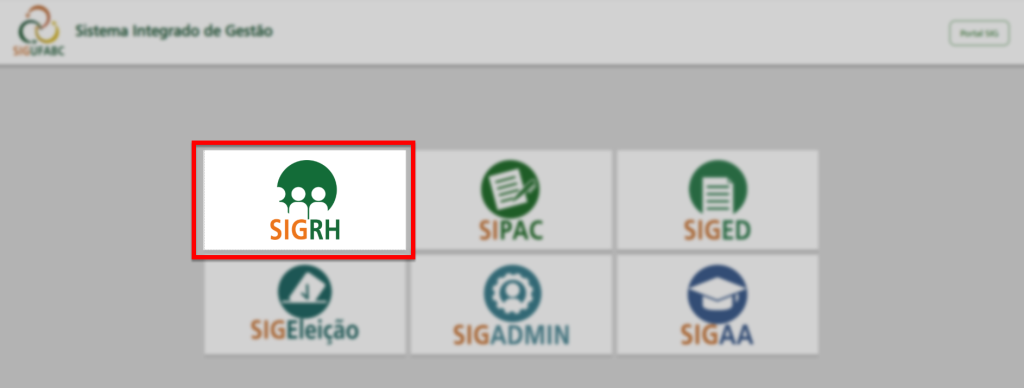
3. No campo “Usuário:“, digitar seu login institucional (sem o @ufabc.edub.br);
4. No campo “Senha:“, digitar sua senha institucional;
5. Clicar em “Entrar“;
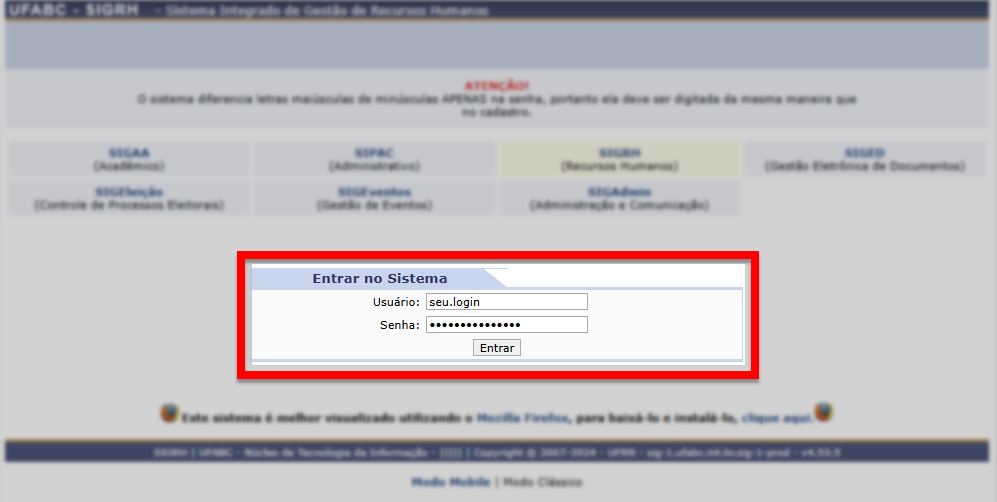
Habilitando os módulos do Portal do Servidor: #
1. Clicar no botão “Módulos”, no canto superior direito;
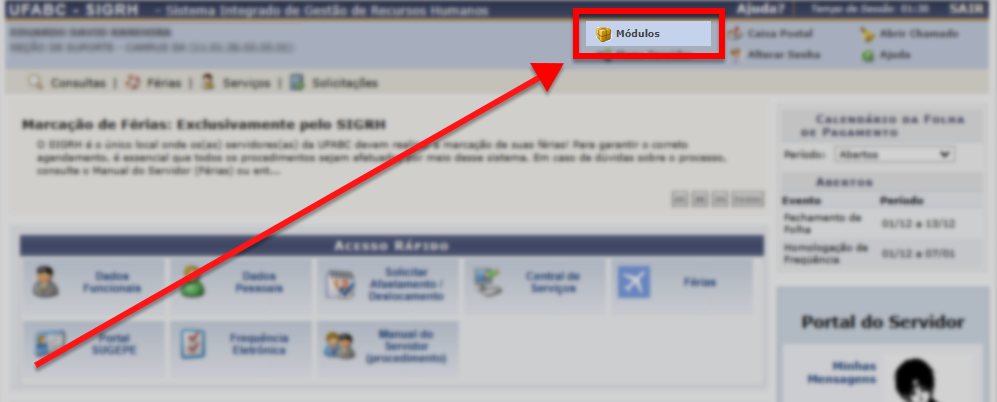
2. Na janela que abrir, clicar no botão“Portal do Servidor”, no campo “Portais“, localizado à direita;
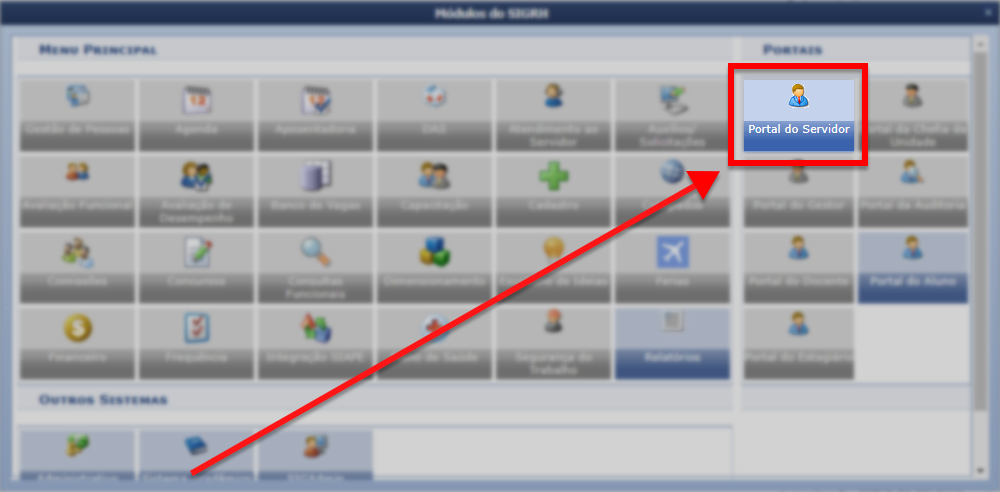
Acessando a Consulta/Alteração/Exclusão de férias: #
1. Na tela inicial do Portal do Servidor, passar o mouse sobre a aba “Férias”;
2. Clicar na operação “Consulta/Alteração/Exclusão de Férias”;
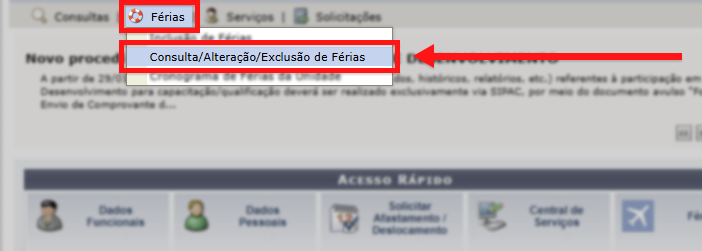
3. No campo “Ano do Exercício:“, digitar o ano respectivo ao período de férias;
4. Clicar em “Buscar“;
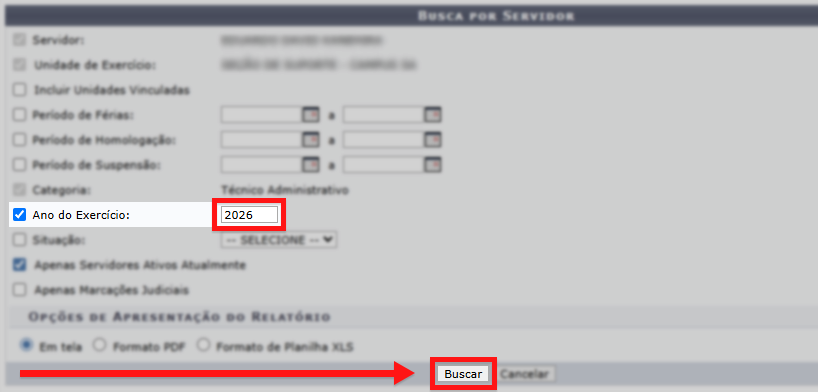
Alterando as férias: #
É possível alterar as férias independente se já foram homologadas ou não.
1. Nas férias do respectivo ano, clicar no ícone de papel com lápis, à direita;
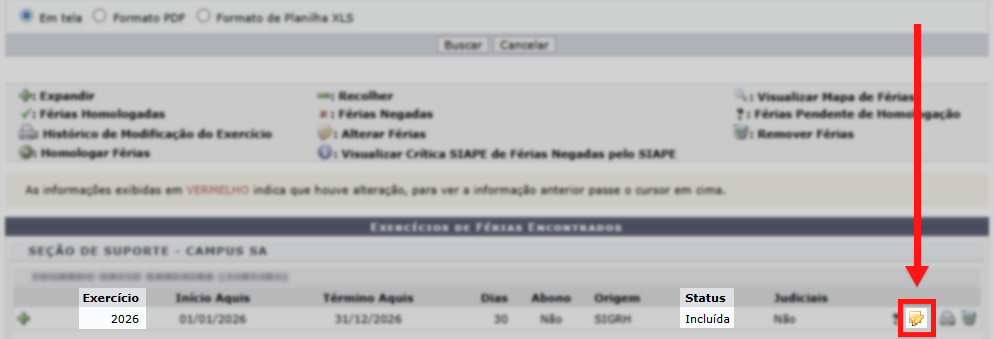
2. Alterar o número de parcelas, os dias, o início e demais informações como desejar;
- É possível fazer alterações, desde que o período previsto já não tenha ocorrido;
3. Clicar no botão “Alterar“;
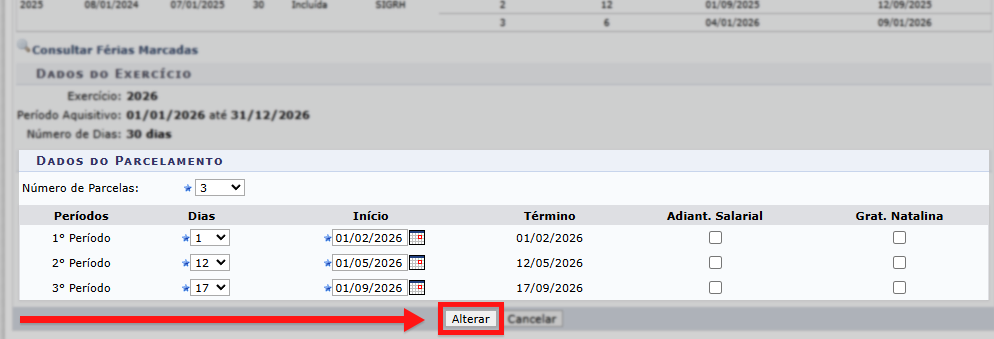
Você atualizou suas férias com sucesso!
As férias alteradas ficarão marcadas em vermelho.
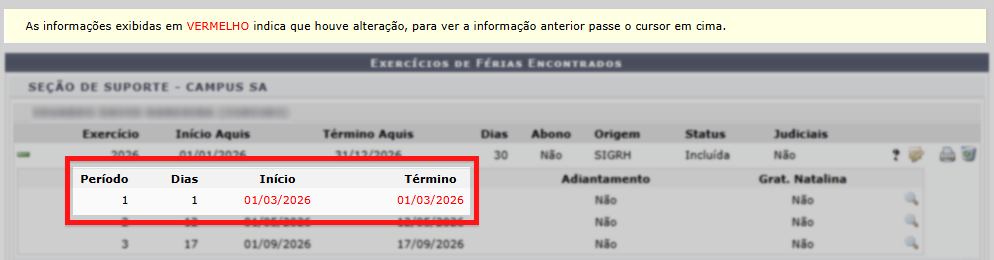
Histórico de Modificações do Exercício: #
1. Nas férias do respectivo ano, clicar no ícone de impressora, à direita;
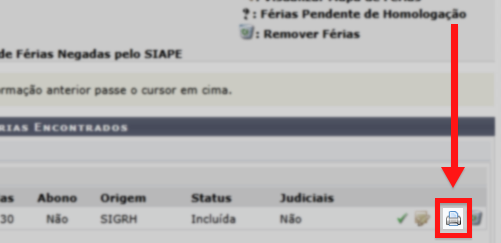
Será exibida uma tela com as informações sobre todas as alterações e as homologações das suas férias.
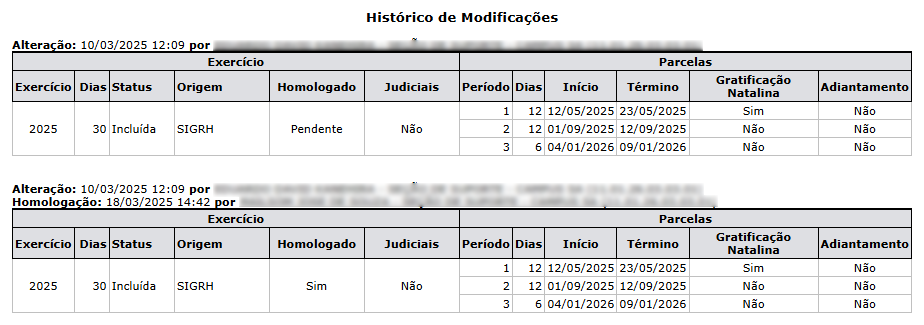
Excluindo férias: #
lixeira, à direita;

2. Confirmar a exclusão na janela pop-up;
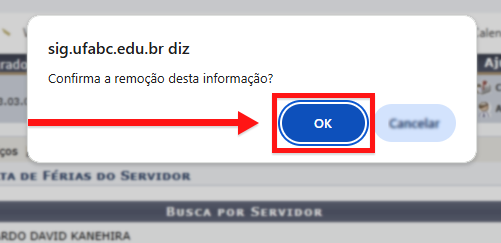
Você excluiu suas férias com sucesso! Basta agendar novamente!







